首先可以到网上下载一个好看的动态壁纸。 存放到电脑上。 接着在电脑桌面空白处右键一下,点击打开属性选项。 弹出一个显示属性窗口,在这个窗口中,点击打开桌面选项。 点击浏
首先可以到网上下载一个好看的动态壁纸。
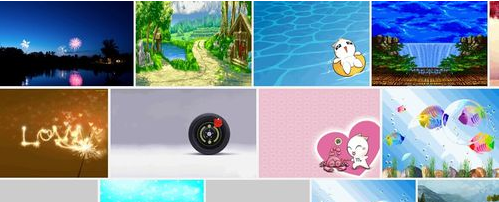
存放到电脑上。
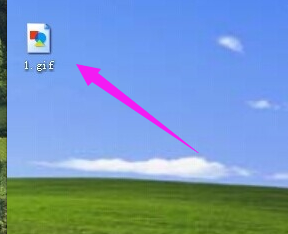
接着在电脑桌面空白处右键一下,点击打开“属性”选项。
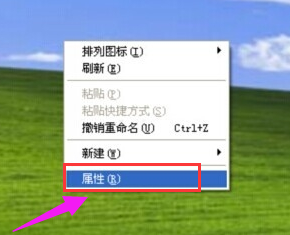
弹出一个“显示属性”窗口,在这个窗口中,点击打开“桌面”选项。
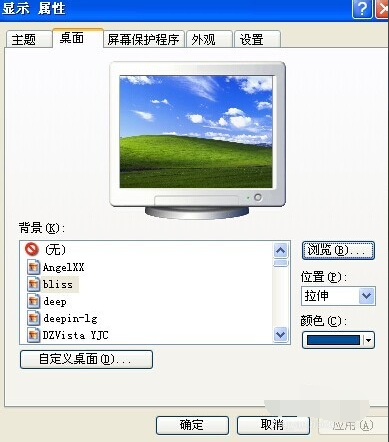
点击“浏览”按钮。
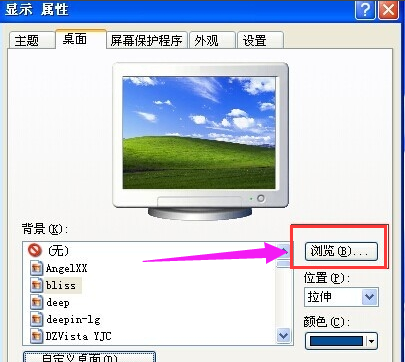
弹出一窗口,找到刚刚下载好的动态图片,并选中它。

选中好图片好,点击打开,这时会发现这张动态图已经在“背景”选项下面了。
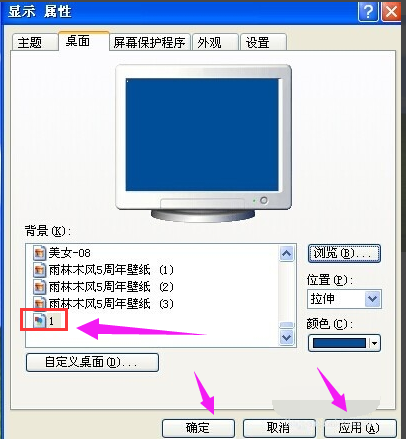
最后,只要选中这张图作为背景就可以了。

